
विषय
यदि आप दोहरी मॉनिटर का उपयोग करते हैं और हमेशा स्क्रीन बंद होने वाली खिड़कियों के साथ समस्याएँ होती हैं, तो यहाँ देखें कि OS X में एक विंडो को कैसे बंद किया जाए।
आपको इस मुद्दे पर एक या दूसरे बिंदु पर कोई संदेह नहीं है, जहां आपके पास एक दोहरी मॉनिटर है या शायद आपके मैकबुक से जुड़ा एक बाहरी मॉनिटर है। उस बिंदु पर, आप मॉनिटर को डिस्कनेक्ट कर देते हैं, लेकिन उस मॉनिटर पर प्रदर्शित की गई कोई भी विंडो अभी भी वहीं अटकी हुई है, और आप मुख्य डेस्कटॉप से विंडो को स्थानांतरित नहीं कर सकते।
ऐसा प्रतीत होता है कि OS X में एक विशाल बग है, जहाँ ऑपरेटिंग सिस्टम जहाँ तक यह खिड़की रखना चाहिए, या जब आप किसी बाहरी मॉनिटर को डिस्कनेक्ट करते हैं, तो वह विंडो दिखाई देती है, जिसे आपने अभी भी प्रदर्शित किया था, सोचता है कि मॉनिटर प्लग में है या कुछ और है ।
यह वास्तव में अजीब है, लेकिन इसे कम से कम कहना भी बेहद निराशाजनक है। हालाँकि, साधारण सुधार हैं जो आप अपनी खिड़कियों को वापस पाने के लिए लाभ उठा सकते हैं। इसका शाब्दिक रूप से एक मिनट से भी कम समय लगता है और आपको खिड़की पर क्लिक करने और खींचने की कोशिश करने के साथ फिडेल करने की कोशिश नहीं करनी है और इसे वापस लाने के लिए, जो आमतौर पर काम नहीं करता है।
विंडोज को कैसे मूव करें स्क्रीन से अटके हैं
शायद इस झुंझलाहट को ठीक करने का सबसे आसान तरीका अपने डेस्कटॉप के संकल्प को बदलना है। यह अनिवार्य रूप से आपकी सभी खिड़कियों को इकट्ठा करेगा और संकल्प बदलने पर उन्हें आकार देगा, जिससे यह एक त्वरित त्वरित सुधार होगा।
ऐसा करने के लिए, में जाकर प्रारंभ करें सिस्टम प्रेफरेंसेज और फिर क्लिक करें प्रदर्शित करता है.
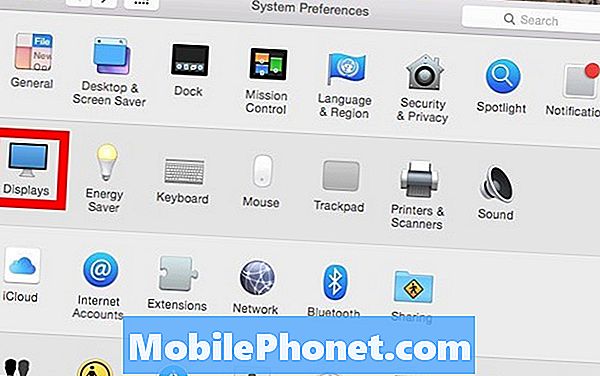
इसकी संभावना है प्रदर्शन के लिए डिफ़ॉल्ट चयनित है, लेकिन आप का चयन करना चाहते हैं परतदार और फिर सूची में से कोई संकल्प चुनें।
किसी रिज़ॉल्यूशन का चयन करने के बाद, आपका डिस्प्ले स्वचालित रूप से उस चुने हुए रिज़ॉल्यूशन में बदल जाएगा और स्क्रीन बंद होने वाली कोई भी विंडो अब आपके डेस्कटॉप पर होनी चाहिए। वहां से, बस उस संकल्प को वापस बदल दें जो पहले था।

यह शायद सबसे आसान फिक्स है अगर यह कभी भी आपके साथ होता है, लेकिन आप भी जा सकते हैंसिस्टम प्राथमिकताएं> डिस्प्ले> विंडोज को इकट्ठा करें किसी भी विंडो को फिर से व्यवस्थित करने के लिए, लेकिन यह केवल तभी काम करेगा जब आपके पास दो या अधिक मॉनिटर / डिस्प्ले हुक हो।
एक आसान सुधार के लिए, आप यह देखने का प्रयास कर सकते हैं कि विंडो का कोई किनारा दिखाई दे रहा है या नहीं, और विकल्प / Alt दबाए रखें और विंडो को आकार देने के लिए विंडो के किनारे को खींचें। वहां से, आपको नियंत्रण हासिल करने के लिए खिड़की का आकार बदलने में सक्षम होना चाहिए और इसे सभी को देखने में वापस लाना चाहिए।
आप तृतीय-पक्ष सॉफ़्टवेयर भी प्राप्त कर सकते हैं जो आपके लिए विंडोज़ का प्रबंधन और आकार बदलता है। कुछ उदाहरण जो मन में आते हैं, वे हैं SizeUp और तमाशा, जिनमें से बाद में आप जल्दी से कीस्ट्रोक्स का उपयोग करते हुए खिड़कियों को स्थानांतरित करने की अनुमति देते हैं, जो इस तरह की समस्या आने पर जल्दी और आसानी से आपकी मदद कर सकते हैं।
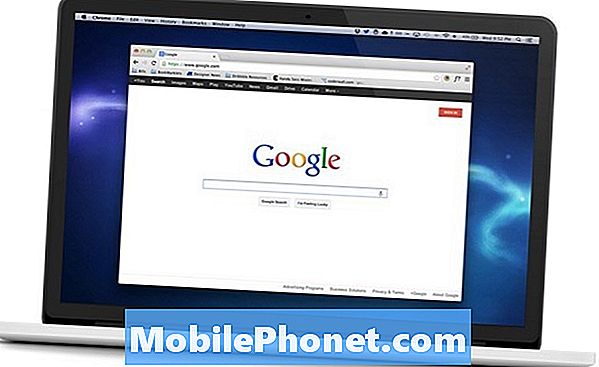
अंत में, हालाँकि, सिस्टम प्रेफरेंस में जाना और रिज़ॉल्यूशन को बदलना शायद सबसे आसान उपाय है, क्योंकि इसके लिए किसी अन्य सॉफ़्टवेयर की आवश्यकता नहीं है और यह हर बार बढ़िया काम करता है।
उम्मीद है कि भविष्य के अपडेट में Apple इस मुद्दे पर कुछ करेगा। ऐसा प्रतीत नहीं होता है कि यह OS X El Capitan पर तय किया गया है, लेकिन शायद बाद के अपडेट में वे इसके बारे में कुछ करेंगे। OS X El Capitan गिरावट के कुछ बिंदु पर रिलीज करने के लिए तैयार है, हालांकि इस समय एक सटीक रिलीज की तारीख ज्ञात नहीं है।
हालाँकि, उपयोगकर्ता यदि चाहें तो सार्वजनिक बीटा को आज़मा सकते हैं, लेकिन बस इतना जानते हैं कि यह बीटा सॉफ़्टवेयर है, इसलिए यह संभावना है कि आप कुछ बग और अन्य मुद्दों पर आएंगे, यही कारण है कि हम इसे आपके मुख्य कंप्यूटर पर स्थापित करने की अनुशंसा नहीं करेंगे यह इस वर्ष के अंत में अपने अंतिम संस्करण में है।


